Tư vấn - hỗ trợ kỹ thuật: 0979.826.618
Địa chỉ: Số 188 Nhữ Đình Hiền, phường Tân Bình, thành phố Hải Dương



Sửa lỗi Windows 8 khi gặp màn hình đen
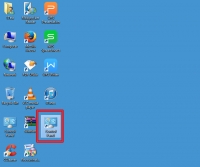
Windows 8 được ưa thích vì giao diện mượt mà và có những tính năng bắt kịp với xu hướng mới, nhưng người dùng Windows 8 vẫn thường gặp lỗi màn hình đen khi khởi động mà không hiểu vì sao và sửa như thế nào.
Lỗi màn hình đen khi khởi động không phải do virus mà là do chính tính năng khởi động nhanh Fast Startup của Windows 8. Với việc kích hoạt mặc định tính năng Fast Startup, Windows 8 sẽ khởi động máy nhanh hơn. Nguyên lý là mỗi khi tắt máy thì hệ thống của bạn không tắt hoàn toàn mà các driver và phần lõi (kernel) sẽ tự động được lưu sẵn trong bộ nhớ (tác vụ mà người ta gọi là “tắt lai”, hay Hybrid Shutdown), từ đó làm cho máy khởi động nhanh hơn.
Thế nhưng, tính năng này lại có nhược điểm là thường khiến cho một số máy sử dụng Win 8 bị lỗi đen màn hình khi khởi động và bạn thường không hiểu vì sao và không biết cách làm thế nào để khắc phục.
Thực ra, để loại bỏ màn hình đen, bạn chỉ cần tắt Fast Startup với 5 bước.
Sửa lỗi Win 8 khi gặp màn hình đen
Bước 1: Nếu gặp màn hình đen khi khởi động Windows 8, hãy tìm cách ngắt nguồn để khởi động lại. Bạn có thể dùng cách giữ nút nguồn một lúc để máy tự tắt rồi bật lại.
Bước 2: Sau khi máy khởi động lại, kích vào Control Panel ở ngoài màn hình Desktop (hoặc bạn có thể mở trong Start menu).

Sửa lỗi Win 8 khi gặp màn hình đen: Sau khi máy khởi động lại, kích vào Control Panel ở ngoài màn hình Desktop.
Bước 3: Trong Control Panel hãy vào mục Power Options, rồi từ đó vào đường dẫn Choose what the power buttons do bên trái.

Sửa lỗi Win 8 khi gặp màn hình đen: Trong Control Panel hãy vào mục Power Options, rồi từ đó vào đường dẫn “Choose what the power buttons do”
Bước 4: Kích vào đường dẫn Change settings that are currently unavailable.

Sửa lỗi Win 8 khi gặp màn hình đen: Kích vào đường dẫn “Change settings that are currently unavailable”
Bước 5: Tích bỏ chọn Turn on fast startup (recommended) ở phía dưới và bấm Save changes rồi khởi động lại máy là được.

Sửa lỗi Win 8 khi gặp màn hình đen: Tích bỏ chọn “Turn on fast startup (recommended)” (mũi tên) ở phía dưới và bấm “Save changes” (khoanh đỏ) rồi khởi động lại máy là được.
Theo Ictnews
Hướng dẫn sửa lỗi operation could not be completed error 0x00000709
Lỗi 0x00000709 là lỗi xuất hiện khá nhiều trong quá trình Set as default printer định cài đặt và chia sẻ máy in trên windows 10. Những bản cập nhật hệ thống vá lỗi bảo mật của microsoft dành cho Windows 10 dưới dạng KB5006670(Hoặc dưới dạng KB500… ) là nguyên nhân chính của lỗi n...Hướng dẫn sửa lỗi Operation failed with error 0x0000011b
Windows Cannot Connect To The Printer Operation Failed With An Error 0X0000011B là lỗi gì ? . Dưới đây là cách sửa lỗi 0x0000011b khi in qua mạng trên Win 10 , 11Lỗi dịch vụ Print Spooler của máy in - Nguyên nhân và cách khắc phục
Khắc phục lỗi print spoolerHiện nay máy in là thiết bị không thể thiếu đối với mỗi doanh nghiệp, cá nhân trong việc in ấn tài liệu. Chắc hẳn trong quá trình sử dụng máy in không ít lần bạn đã phải những lỗi không mong muốn như: kẹt giấy, in vệt đen, lỗi print spooler, bất kỳ lỗi ...Hướng dẫn CLEAN mực máy in EPSON L1800, L1110, L3110
Khi bạn sử dụng máy in có thể xảy ra những lỗi như bản in bị sọc, bị mất màu hoặc thiếu văn bản. Đây là lỗi khá phổ biến trên máy in và có thể khắc phục bằng cách Clean mực máy in Epson thông qua 8 bước dưới đây mà bất cứ ai cũng có thể thực hiện được.










